由于Win11强制数字签名,安装没有数字签名的驱动会遇到一些问题。在这种情况下,php小编小新为您提供了Win11驱动没有数字签名的处理教程,帮助您解决驱动安装问题,让您顺利使用Win11系统。跟随教程操作,您可以轻松安装没有数字签名的驱动,让您的系统运行更加顺畅稳定。
1、按【 Win + X 】组合键,或【右键】点击任务栏上的【Windows徽标】,在打开的菜单项中,选择【运行】;
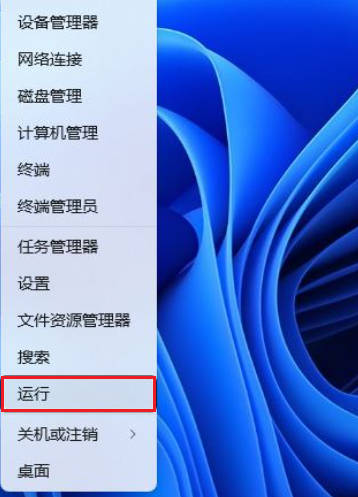
2、运行窗口,输入【powershell】命令,然后按【Ctrl + Shift + Enter】以管理员权限打开 WindowsPowershell窗口;
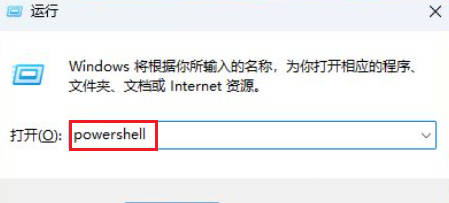
3、用户账户控制窗口,你要允许此应用对你的设备进行更改吗?点击【是】;
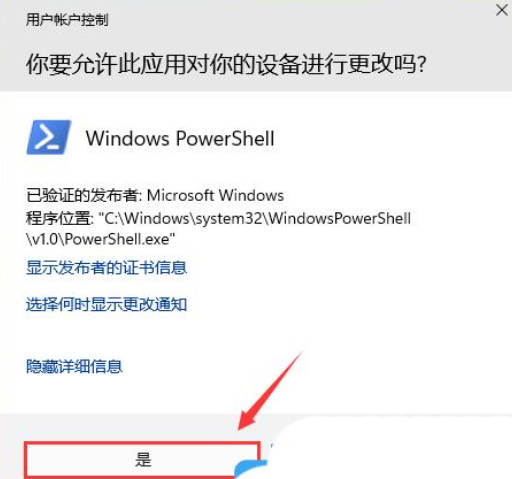
4、管理员:Windows Powershell执行以下命令:
bcdedit.exe /set nointegritychecks on
重启电脑后,驱动程序强制签名将被禁用。
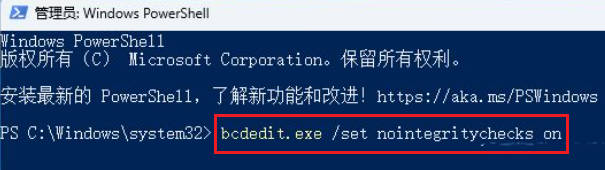
如需重新启用驱动程序强制签名,只需在管理员:Windows Powershell 执行以下命令:
bcdedit.exe /set nointegritychecks off
重启电脑后,驱动程序强制签名将重新启用。
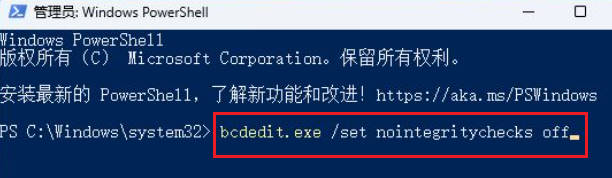
以上是win11没有数字签名的驱动怎么安装_Win11驱动没有数字签名的处理教程的详细内容。更多信息请关注PHP中文网其他相关文章!




